SUM:サム【数値の合計を計算する】
=SUM(数値1,数値2,…)
■引数「数値1」「数値2」…に指定したセルやセル範囲内の数値を合計する
売上や販売台数、試験の得点などをまとめた表で、数値の“合計”を知りたいことはよくある。セルに入力された数値の合計を計算するのがSUM(サム)関数だ。
SUM関数のカッコの中に、「引数」として「B2:B4」といったセル範囲を書き込む。すると、その範囲にある数値の合計を自動で計算してくれる。セル範囲は、範囲の開始セル(左上端のセル)と終了セル(右下端のセル)を「:」(半角のコロン)で区切って書けばよい(図1)。指定した範囲の中に、数値以外の文字があった場合は、それを無視して数値のみの合計を計算できる。
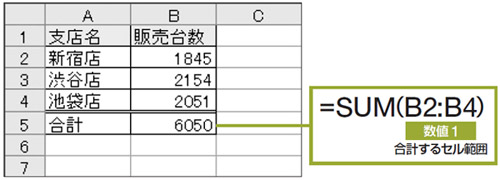
SUM関数は、離れた複数のセル範囲の合計も計算できる。例えば、B2~B4セルと、D2~D4セルの合計を計算したければ、セル範囲を「,」(半角のカンマ)で区切って、「=SUM(B2:B4,D2:D4)」のように書けばよい。
なお、SUM関数はよく利用するため、ツールバーにある「Σ」(オートSUM)ボタンを押すだけで、簡単に式を入力できるようになっている。合計の対象となるセル範囲も自動で設定してくれるので、入力が非常に楽になる(図2)[注]。
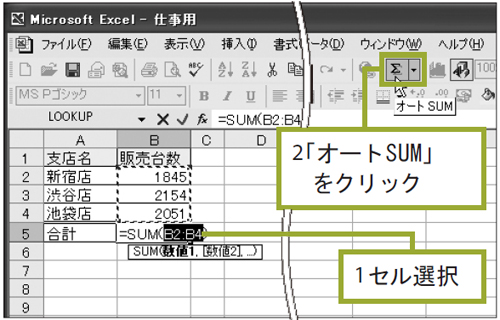
[注] セル範囲は場合によっては違うものが指定されることがある。その場合は、自分で修正する





















































